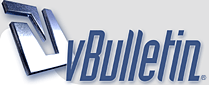
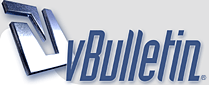 |
Video kesme birleştirme dönüştürme resimli 3 alternatif link
TMPGEnc.XPress.v4.3.1.222.Retail
http://img683.imageshack.us/img683/9...eklemekesm.jpg http://img193.imageshack.us/img193/5809/kesmeilemi.jpg http://img188.imageshack.us/img188/9...abilirsini.jpg http://img193.imageshack.us/img193/1...nncekigrnm.jpg http://img197.imageshack.us/img197/9080/formatseimi.jpg http://img695.imageshack.us/img695/2...boyutuseme.jpg http://img188.imageshack.us/img188/6...gemedennce.jpg http://img64.imageshack.us/img64/978...enncefilmi.jpg http://img197.imageshack.us/img197/3...lemibalyor.jpg Kullanımı: Yazılımı açıyoruz. “Start a new Project” tıklıyoruz. “Add file” den dosya ekliyoruz. (Mpeg) “Aspect ratio” dan ayarları değiştirebilirsiniz isterseniz. Cut-edit tıkla, kesme işlemine başlayın. Kaydettiğiniz videonun istemediğiniz bölümlerini kesebilirsiniz. Klavyedeki ok işaretleri ile yavaş, page up/down ile hızlı ileri geri oynatın yada, ekrandaki menüyü kullanın. Filmde reklamlara girerken görünen ilk karenin (o karenin başlangıç çizgisine gelince zaten kırmızı renk olur) sol taraftaki bölümü beyaz yapıyoruz. Bunun için makasın sol altıntaki ilk butona basın. (sağ tarafı açık kare) Filmi ilerletmek için mausunuzla (mavi şeritteki aşağı ok işaretli hareket eden butonu) ilerletin. Reklamın bitiş karesine gelince bu sefer reklamın son karesinin sağ tarafından sonraki bölümü beyaz yapın. Arada kalan mavi bölümü çıkarmak/kesmek için makasa/delete basın. Kesme işlemi bitince “OK” diyoruz. Sarı şeritteki film, kesme işlemi nihayetindeki durumdur. “Add file” ye tıklayarak bir çok farklı filmleri bu şekilde istediğiniz sahnelerini keserek bu sayfada toplayabilir, sonra hepsini tek film haline getirebilirsiniz. Daha sonra “Filter edit” ile ses ve görüntü bozukluklarını yok etmek için filtreden geçirebilirsiniz. Ok deyip “Format” bölümüne geçiyoruz. XDVD ile çerçeve oranlarında değişiklik yapabilirsiniz. DviX ile output işleminde çerçeve boyutlarında oynama yapılıyor. Diğer seçeneklerde genelde otomatik ve belirli şablonlar kullanılmış. İstediğiniz formatı seçip sağ tarafta NTSC yi PAL yapın. DviX seçerseniz Level’i High kalite yapın. Bunun için önce Basic modde düzeltip sonra Advance moda dönüştürün. Sonra sağ altta “Select” tıklayın. “Sıze” ayarlarını düzeltin. Performance dengeli, “Rate control mode” guality yapın ve alttaki ok işaretlerini en iyi şekline (sağ tarafa) getirin. Ayarlama işlemleri bitince yukarıda “encode” butonuna basın. Browse ile istediğiniz klasörü seçin. Filmin son halini en sağdaki daireye tıklayarak izleyin. Bu arada sağ üstte “options” lara girip bir göz atabilirsiniz. Son olarak soldaki daireye basarak encode işlemine başlayın. Formatlar arasında HDV format’ı seçerseniz bir hayli uzun sürecektir işleminiz. http://www.megaupload.com/?d=R2ZGQPKL http://uploaded.to/file/l3n5k5 http://rapidshare.com/files/32430024...e_Edition_.rar | 13252 KB TMPGEnc MPEG Editor http://img97.imageshack.us/img97/777...osyaekleme.jpg http://img64.imageshack.us/img64/948...kesmeilemi.jpg http://img684.imageshack.us/img684/8...esmeilemib.jpg http://img193.imageshack.us/img193/9...ditranaliz.jpg http://img684.imageshack.us/img684/4...yarlaragir.jpg http://img694.imageshack.us/img694/9...ttiencodee.jpg Kullanımı: TMPGEnc.XPress.v4 e göre çok daha basit şeklidir. Az ayrıntı içerir. Kullanımı rahattır. Anlatılacak fazla detayı yok. Yalnız Encode işlemine geçmeden önce ayarlar menüsünden kaliteyi %100 e getirmeyi unutmayın. 1. yazılıma göre daha kısa zamanda sonuca gider. Sadece Mpeg formatını işleme sokar. Farklı format olursa, siz bunu alttaki Total Video Converter ile mpeg'e çevirdikten sonra bu yazılımı kullanın. http://www.megaupload.com/?d=88B3VYQB http://uploaded.to/file/qdn1b6 http://rapidshare.com/files/32430876...itor_Trial.rar | 5753 KB Total_Video_Converter_v3.21 (kurulumsuz) http://img695.imageshack.us/img695/3...verterdosy.jpg http://img684.imageshack.us/img684/2...formatsein.jpg http://img44.imageshack.us/img44/5509/mobilpb.jpg Bilgi: Bu programı setup olarak kurmanıza gerek yok. Belgelerinize çıkarıp, Total Converter Video simgesini (mavi) masaüstüne atın ve oradan açıp kullanın. http://www.megaupload.com/?d=HW7VBDGM http://uploaded.to/file/tenq6z http://rapidshare.com/files/32431467...rter_v3.21.rar | 36010 KB |
| Bütün Zaman Ayarları WEZ +3 olarak düzenlenmiştir. Şu Anki Saat: 10:31 AM . |
Powered by vBulletin®
Copyright ©2000 - 2025, Jelsoft Enterprises Ltd.
LinkBacks Enabled by vBSEO 3.1.0